Išbandyti ir patikimi šios „Windows Autopilot“ klaidos sprendimai
- „Windows Autopilot“ klaida 0x80180014 reiškia jo diegimo proceso problemą.
- Autopiloto klaida gali atsirasti dėl Microsoft Endpoint Manager klaidos ir pasenusios programinės įrangos.
- Norint pašalinti šią problemą, gali reikėti ištrinti kompiuterio įrašą iš Intune admin.
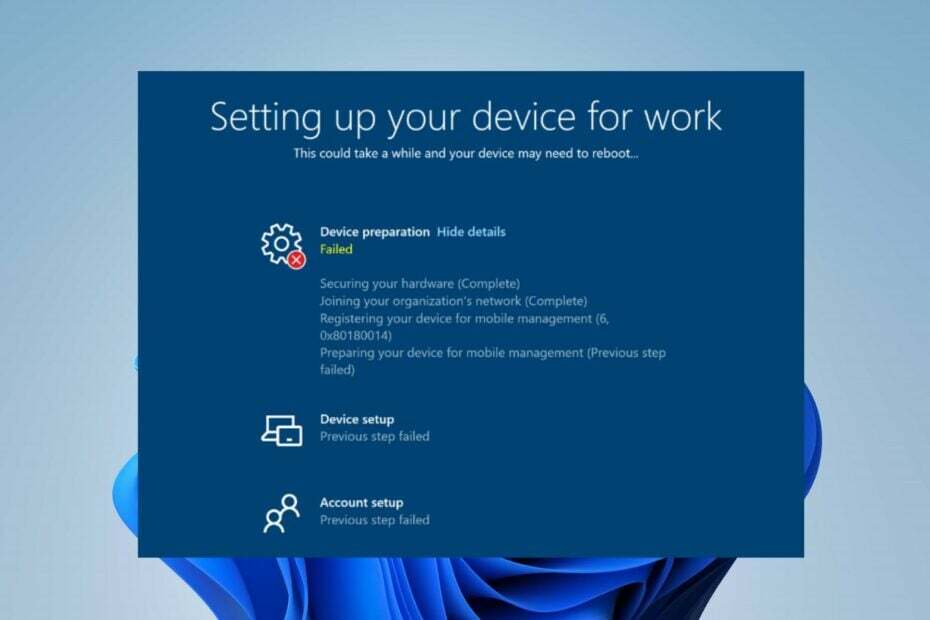
XĮDIEGTI PASPUSTELĖT ATSISIUNČIŲ FAILĄ
„Fortect“ yra sistemos taisymo įrankis, galintis nuskaityti visą jūsų sistemą, ar nėra pažeistų ar trūkstamų OS failų, ir automatiškai pakeisti juos veikiančiomis versijomis iš savo saugyklos.
Padidinkite kompiuterio našumą trimis paprastais žingsniais:
- Atsisiųskite ir įdiekite „Fortect“. savo kompiuteryje.
- Paleiskite įrankį ir Pradėkite nuskaitymą
- Dešiniuoju pelės mygtuku spustelėkite Remontas, ir pataisykite per kelias minutes.
- 0 skaitytojai šį mėnesį jau atsisiuntė Fortect
Įvairiose ataskaitose internete buvo nurodytos skirtingos problemos naudojant „Windows Autopilot“. Klaidos kodas 0x80180014 yra vienas iš jų, atsirandantis autopiloto diegimo proceso metu. Taigi, mes išnagrinėsime šios klaidos priežastis ir kaip ją ištaisyti.
Taip pat galite peržiūrėti mūsų vadovą, kaip taisyti Buvo pranešta Autopilot.dll WIL klaida savo kompiuteryje.
Kas sukelia Autopiloto klaidą 0x80180014?
Toliau pateikiamos kelios galimos klaidos priežastys:
- „Microsoft Endpoint Manager“ klaida – MEM iš naujo sukonfigūruoja parametrus, taikomus „Windows Autopilot“ savarankiško diegimo režimui, kurio gali neleisti Autopiloto diegimo procesas nebus sėkmingai užbaigtas ir bus rodomas klaidos kodas 0x80180014.
- Išjungtas Windows MDM – Išjungus Windows MDM registraciją, gali būti trukdoma Autopiloto diegimo proceso ir sistemos sąveikai.
- Pasenusi įrenginio programinė įranga - Tavo kompiuteris programinė įranga gali būti pasenę arba nesuderinami su Autopiloto diegimo procesu, todėl diegimas nepavyks ir bus rodomas klaidos kodas.
- Vartotojo klaida – Dėl žmogiškų klaidų, pvz., neteisingo įrenginio ID įvedimo, reikalingų konfigūracijų ar netinkamų leidimų neturėjimo, autopiloto diegimas gali sugesti, o tai gali sukelti klaidos kodą.
Pirmiau nurodyti veiksniai skirtinguose kompiuteriuose skiriasi. Toliau nagrinėdami šį straipsnį aptarsime, kaip išspręsti klaidos kodą.
Kaip ištaisyti autopiloto klaidą 0x80180014?
Prieš bandydami atlikti išplėstinius trikčių šalinimo veiksmus:
- Iš naujo paleiskite „Windows“ saugiuoju režimu ir patikrinkite, ar klaida išspręsta.
Jei negalite to išspręsti, atlikite šiuos veiksmus:
1. Ištrinkite kompiuterių įrašą iš Intune administratoriaus
- Atidarykite naršyklę ir prisijunkite prie „Microsoft Intune“ administravimo centras savo oficialioje svetainėje.
- Pasirinkite Prietaisai parinktį ir eikite į Visi įrenginiai.
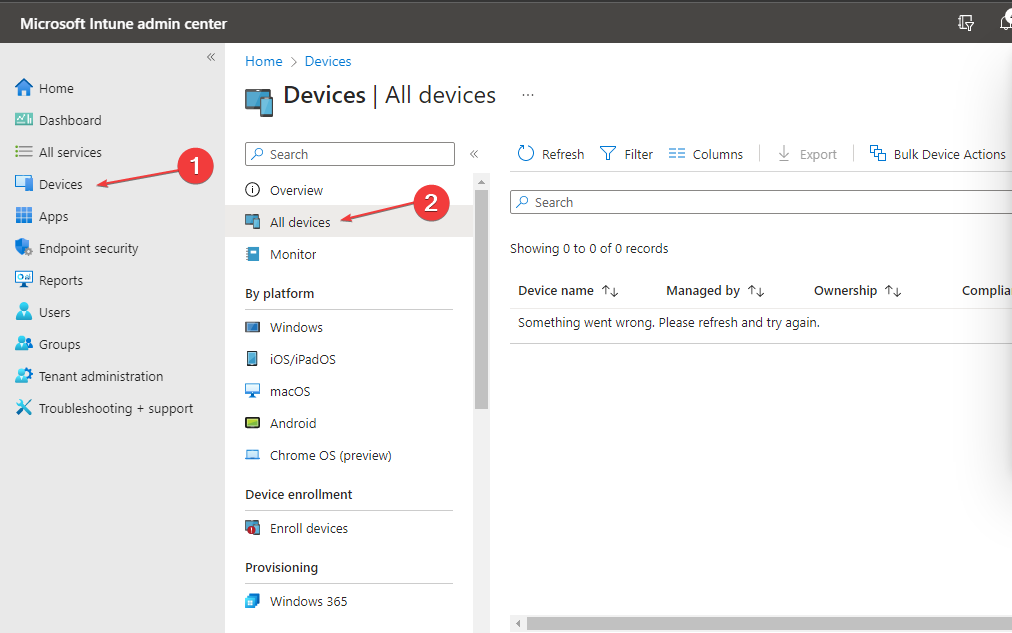
- Pasirinkite įrenginius, kuriuos norite ištrinti, ir spustelėkite Ištrinti mygtuką.
Aukščiau bus patikrinta, ar MEM žurnaluose nėra klaidų, kurios gali neigiamai paveikti Autopiloto diegimo procesą.
Perskaitykite mūsų išsamų vadovą, kaip pataisyti „Intune“ programos diegimo klaidos sistemoje Windows.
2. Įgalinti Windows MDM
- Eikite į „Microsoft Intune“ administratorius naršyklėje ir prisijunkite prie savo Microsoft "paskyrą.
- Pasirinkite Prietaisai parinktį ir spustelėkite Registracijos apribojimai.

- Pasirinkite įrenginio apribojimo tipas ir spustelėkite Savybės.
- Spustelėkite Redaguoti mygtuką šalia Platformos nustatymai ir pasirinkite Leisti Windows (MDM).
- Pasirinkite Apžvalga variantas ir Sutaupyti jūsų pasirinkimas.
Eksperto patarimas:
REMIAMAS
Kai kurias kompiuterio problemas sunku išspręsti, ypač kai kalbama apie trūkstamus arba sugadintus sistemos failus ir „Windows“ saugyklas.
Būtinai naudokite tam skirtą įrankį, pvz Fortect, kuri nuskaitys ir pakeis jūsų sugadintus failus naujomis versijomis iš savo saugyklos.
Įjungus Windows MDM registraciją, jis bus tinkamai sukonfigūruotas, kad būtų užtikrintas sėkmingas autopiloto diegimas.
- ncsi.dll: kas tai yra ir kaip ištaisyti, kai jo trūksta
- 0xC0EA000A klaidos kodas: kas tai yra ir kaip ją ištaisyti
- Netwtw10.sys Mėlynojo ekrano klaida: 4 būdai, kaip ją ištaisyti
- NET HELPMSG 3774: kaip ištaisyti šią klaidą 5 veiksmais
3. Pašalinkite trečiosios šalies antivirusinę programą
- Kairiuoju pelės mygtuku spustelėkite Windows mygtuką ir pasirinkite Nustatymai.
- Spustelėkite Programėlės kategoriją ir pasirinkite Įdiegtos programėlės.
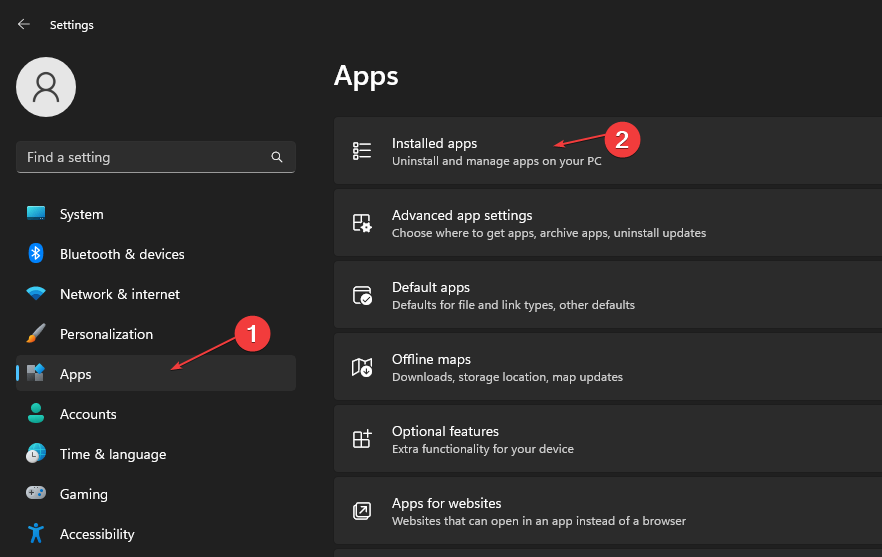
- Raskite trečiosios šalies antivirusinę programą, pasirinkite galimybės mygtuką ir spustelėkite Pašalinkite.

- Spustelėkite Pašalinkite dar kartą, kad patvirtintumėte pasirinkimą, tada vykdykite ekrane pateikiamą komandą, kad ją pašalintumėte.
Jei kompiuteryje yra kelios antivirusinės programos, antivirusinė programinė įranga gali sugesti. Todėl rekomenduojame turėti vieną patikimą antivirusinę programinę įrangą.
Galite perskaityti, kaip išjungti „Windows Defender“. jei susidursite su problemomis.
4. Paleiskite SFC / DISM nuskaitymą
- Kairiuoju pelės mygtuku spustelėkite Windows piktograma, tipas Komandinė eilutė, ir pasirinkti Vykdykite kaip administratorius.
- Kairiuoju pelės mygtuku spustelėkite Taip mygtuką, jei UAC Pasirodo „Windows“ raginimas.
- Įveskite šią komandą ir paspauskite Įeikite:
sfc /scannow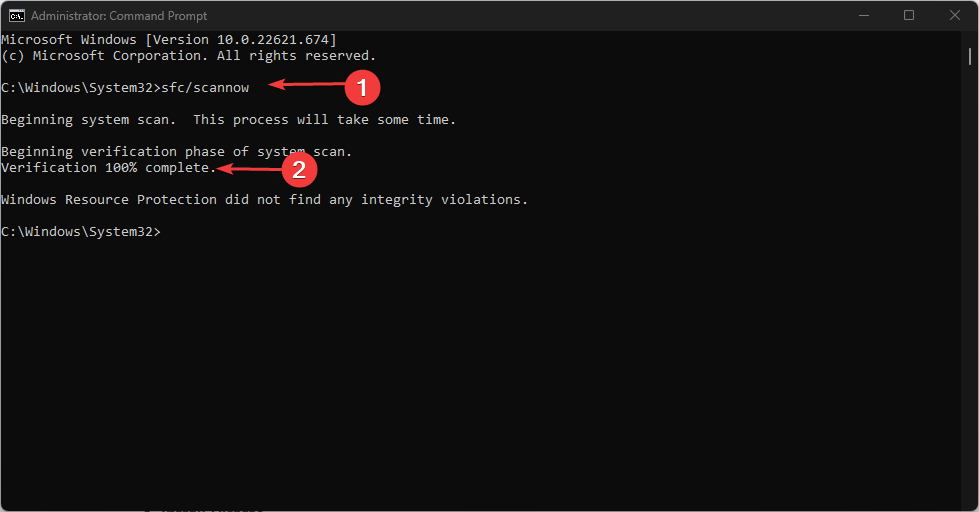
- Tada įveskite šiuos duomenis ir paspauskite Įeikite:
Dism/Online/Cleanup-Image/RestoreHealth
- Palaukite, kol procesas bus baigtas, iš naujo paleiskite kompiuterį ir patikrinkite, ar klaida išspręsta.
SFC/DISM nuskaitymo komanda suras ir pašalins visus sugadintus sistemos failus, kurie gali turėti įtakos diegimui. Arba galite perskaityti daugiau apie vykdo SFC nuskaitymą sistemoje Windows.
Jei jums reikia daugiau pagalbos, kad ištaisytumėte sugadintus failus kompiuteryje, yra efektyvi sistemos taisymo programinė įranga, kuri nuskaitys visą sistemą ir keliais paspaudimais išspręs visas problemas.
„Restoro“ yra sudėtingas „Windows“ sistemos taisymo sprendimas, kuris nuskaito jūsų kompiuterį dėl įvairių problemų ir ištaiso visas kritinius sistemos failus ir registro klaidas, taip pat virusų (ne antivirusinių) padarytą žalą programinė įranga). Keliais paspaudimais programa atlaisvina vietos diske ir atkuria visus pažeistus „Windows“ nustatymus į numatytąsias reikšmes.
Štai kaip galite atlikti šį veiksmą:
- Atsisiųskite ir įdiekite „Restoro“..
- Paleiskite „Restoro“.
- Palaukite, kol jis aptiks sistemos stabilumo problemas ir galimus kenkėjiškų programų užkrėtimus.
- Paspauskite Pradėti remontą.
- Iš naujo paleiskite kompiuterį, kad visi pakeitimai įsigaliotų.
„Restoro“ technologija pakeičia labai pažeistus „Windows“ sistemos failus švariais, naujausiais iš saugios internetinės duomenų bazės. Galite leisti atlikti šį veiksmą nepakenkiant jūsų vartotojo duomenims.
Tai idealus „viskas viename“ įrankis, skirtas „Windows“ klaidoms, kompiuterio gedimams ar registro problemoms taisyti. Tai gali padidinti jūsų įrenginio našumą ir padaryti jį saugesnį per kelias minutes.
⇒ Gaukite „Restoro“.
Atsisakymas:Norint atlikti tam tikrus konkrečius veiksmus, šią programą reikia atnaujinti iš nemokamos versijos.
5. Iš naujo nustatykite „Windows“.
- Kairiuoju pelės mygtuku spustelėkite Windows piktogramą ir spustelėkite Nustatymai.
- Pasirinkite Sistema ir spustelėkite Atsigavimas.
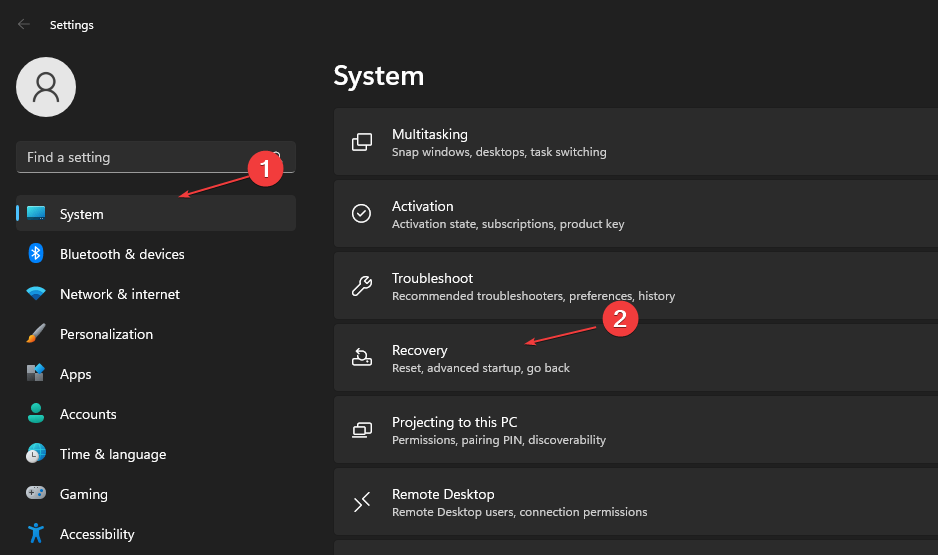
- Tada pasirinkiteIš naujo nustatyti kompiuterį mygtuką iš dešinės pusės.
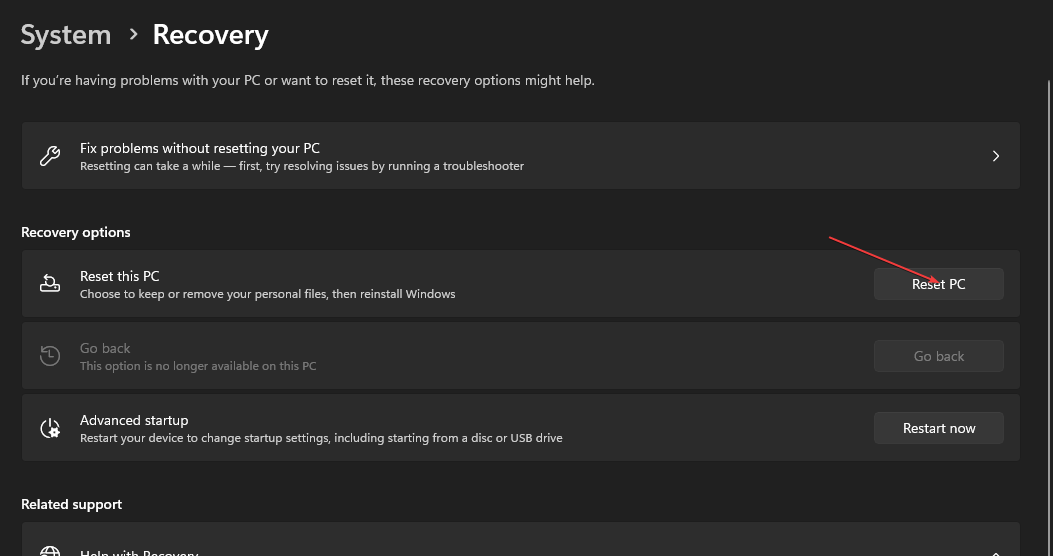
- Pasirinkite Laikyti mano failus parinktį iš naujosios „Windows“, kad išsaugotumėte duomenis, ištrintumėte programas ir iš naujo įdiegtumėte numatytuosius nustatymus.
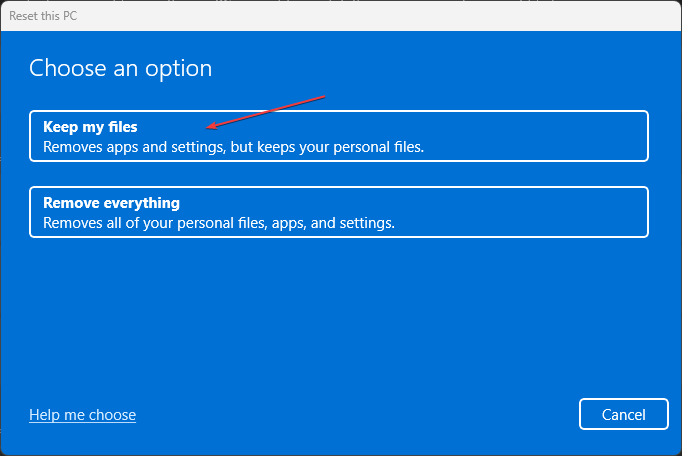
- Pasirinkite Pašalinti viską parinktį, kad atliktumėte visą Windows atstatymą.
Aukščiau pateiktas metodas atkurs gamyklinius numatytuosius „Windows“ veikimo nustatymus ir pašalins trečiąją šalį kaip paskutinę klaidos ištaisymo priemonę. Turime nuoseklų vadovą iš naujo įdiegti Windows 11 OS kompiuteryje.
Be to, galite perskaityti, kaip taisyti klaidos kodas 0xc1900223: ši Windows naujinimo problema jūsų kompiuteryje.
Taip pat peržiūrėkite mūsų vadovą apie taisymą diegiant naujinimus kilo problemų „Windows“ įrenginiuose.
Jei turite daugiau klausimų ar pasiūlymų, maloniai prašome juos palikti komentarų skiltyje.
Vis dar kyla problemų?
REMIAMAS
Jei pirmiau pateikti pasiūlymai neišsprendė problemos, jūsų kompiuteryje gali kilti rimtesnių Windows problemų. Siūlome pasirinkti „viskas viename“ sprendimą, pvz Fortect efektyviai išspręsti problemas. Įdiegę tiesiog spustelėkite Peržiūrėti ir taisyti mygtuką ir tada paspauskite Pradėti remontą.


